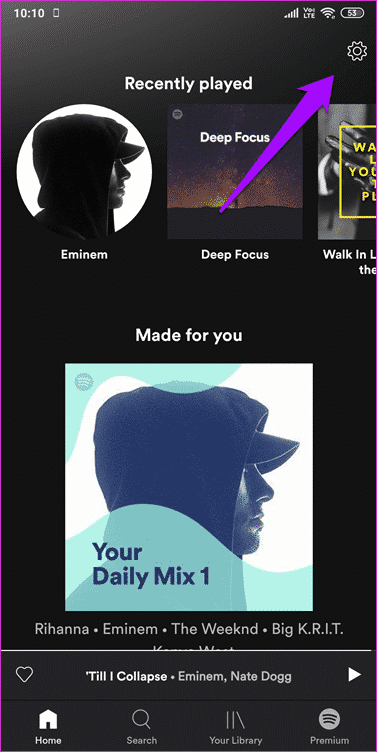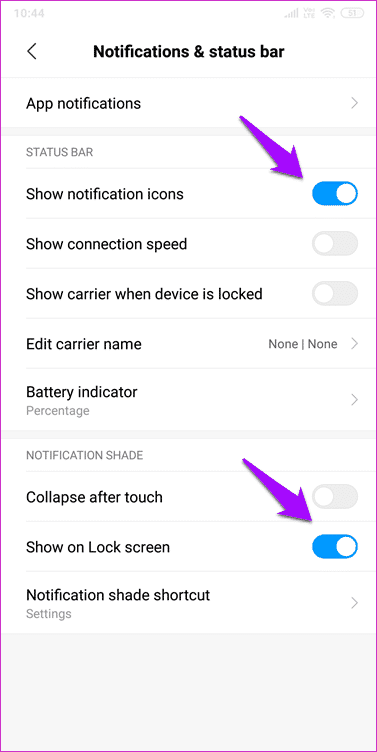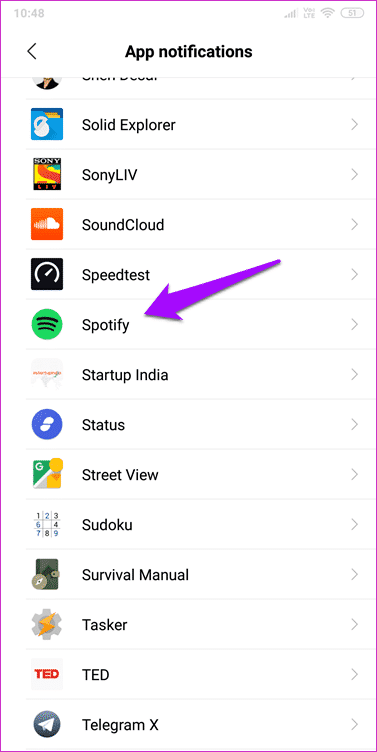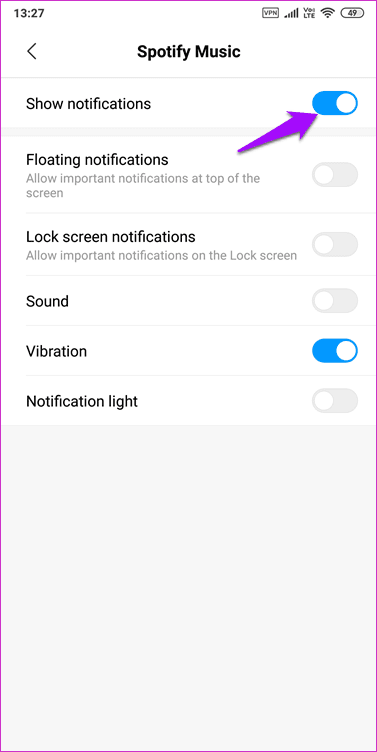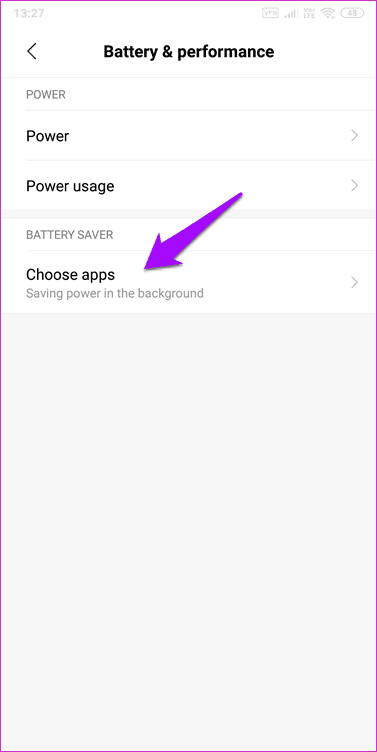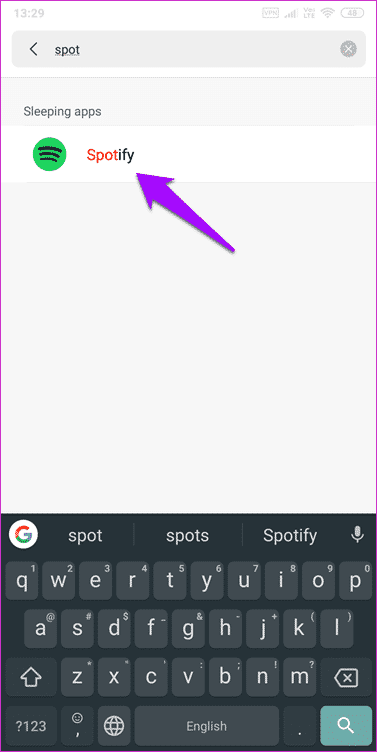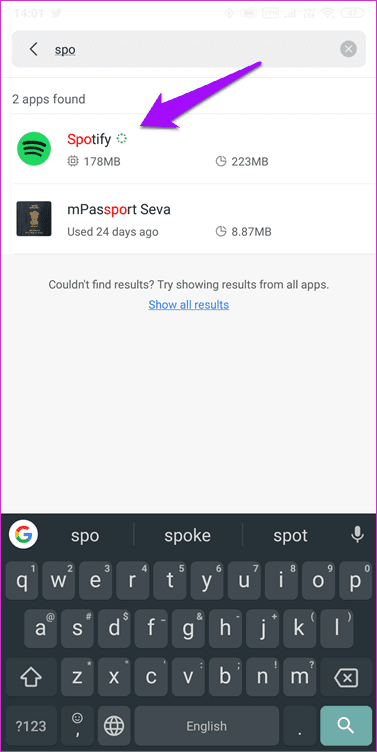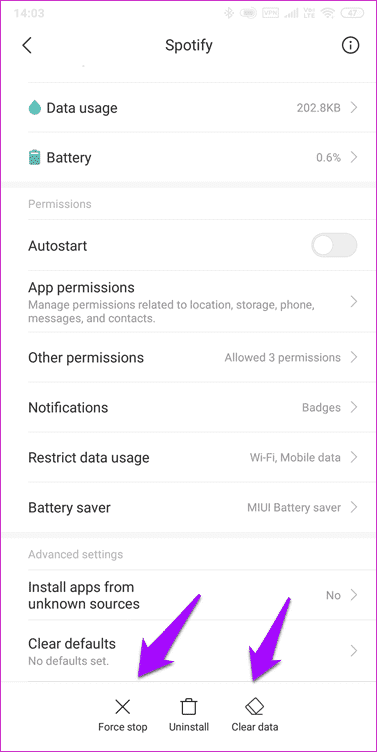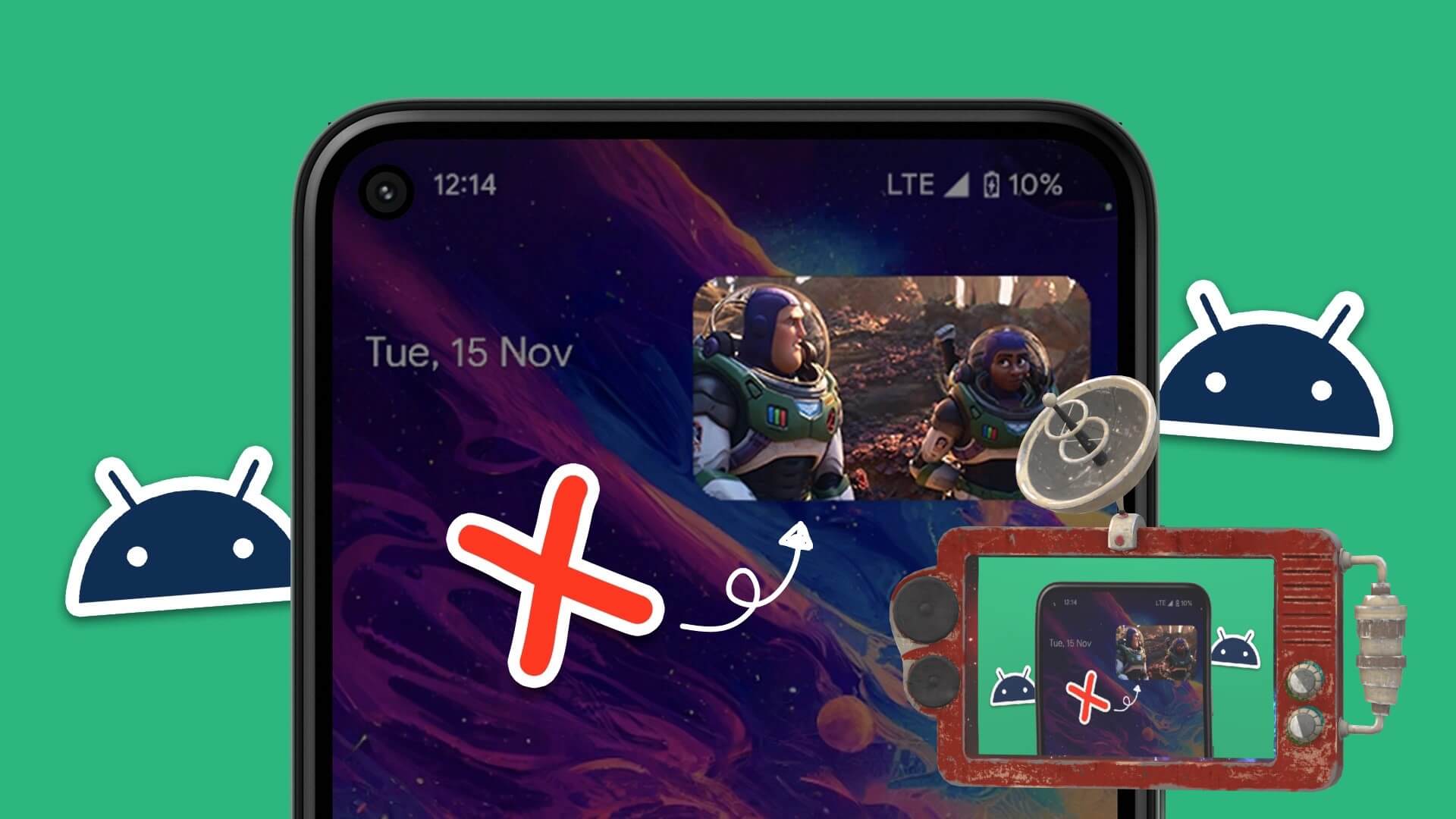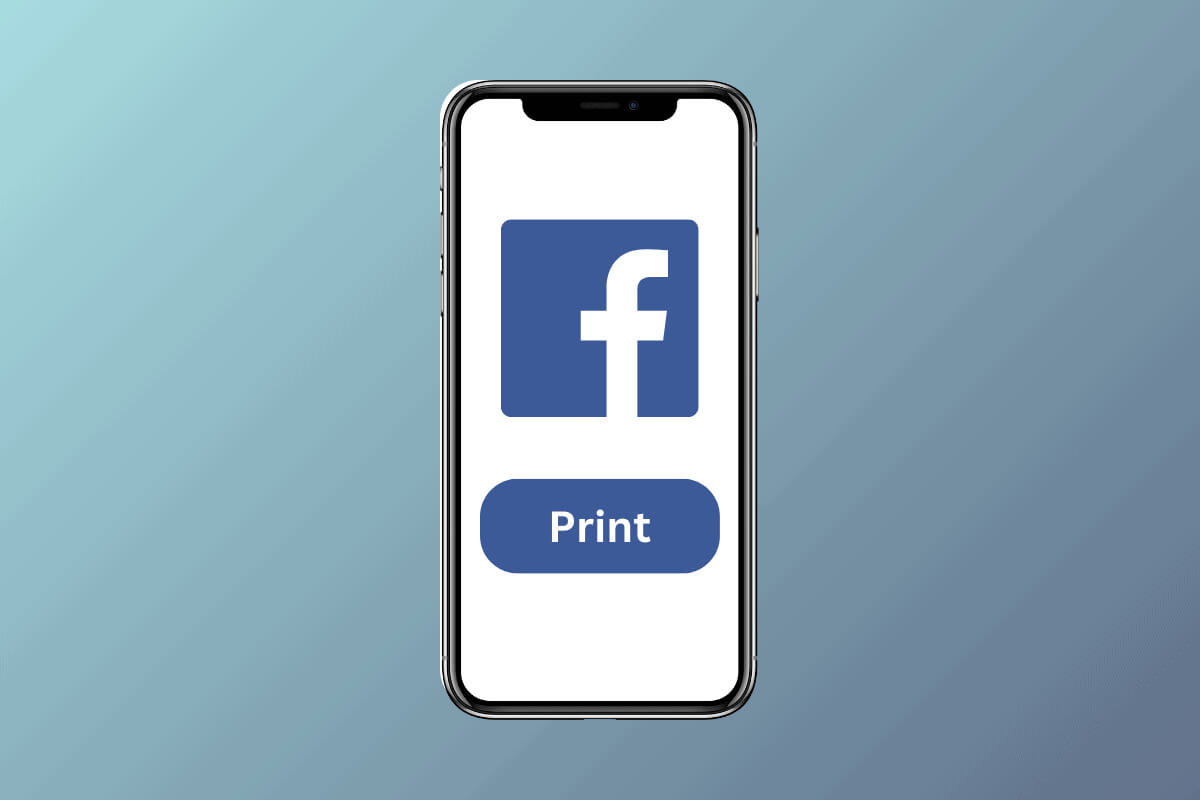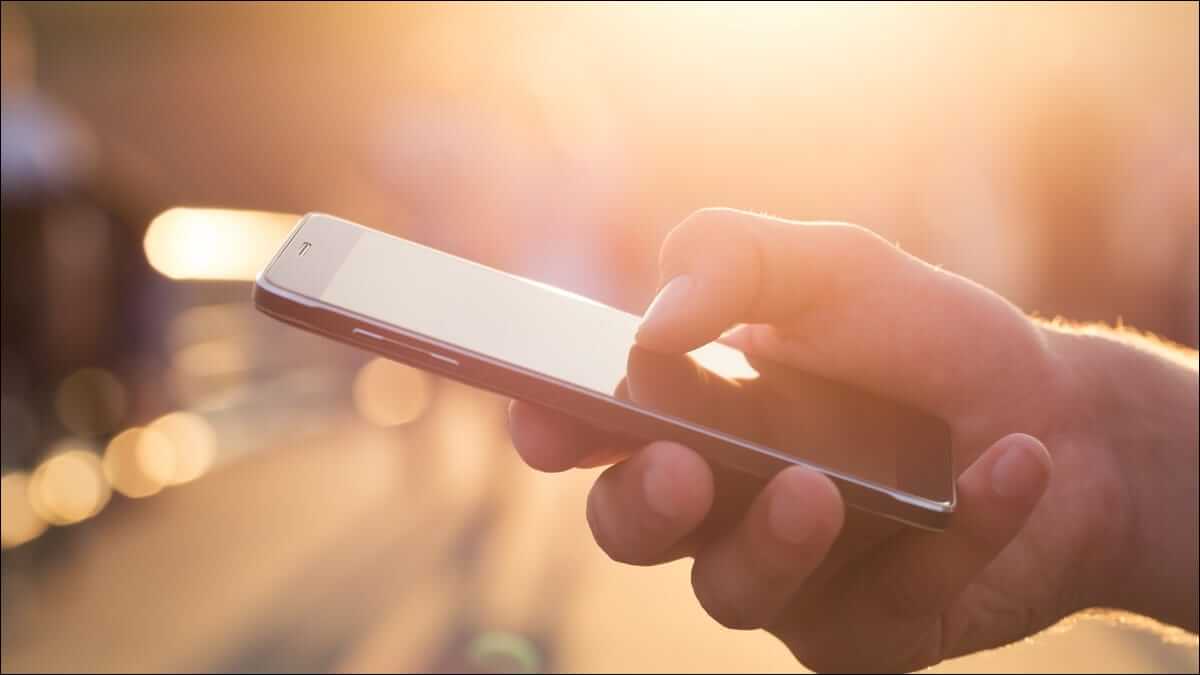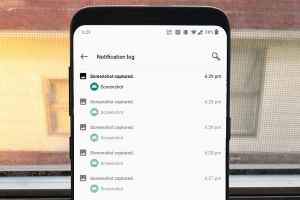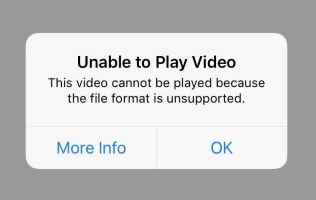Många Android-användare klagar på att Spotify Det fungerar inte på deras telefons låsskärm. Helst bör du kunna se en låsskärmswidget med lite information – albumomslag, låttitel, artist och knappar för uppspelningskontroll när du lyssnar på låtar på Spotify med telefonens skärm låst.
Av observationer framgår att problemet inte är specifikt för telefonmodeller utan kan uppstå på vilken smartphone som helst. Detta kan vara frustrerande eftersom de flesta gillar att lyssna på musik medan de gör andra saker som att träna, resa och andra aktiviteter. Därför verkar det vara en utmaning att låsa upp telefonen för att interagera med en app. Spotify tråkig
Låt oss ta en titt på några möjliga lösningar.
1. Försök att logga ut och logga in igen.
Vissa läsare menar att det hjälpte att lösa problemet genom att logga ut och sedan logga in igen. Efteråt kunde de se Spotify-widgeten på sin smartphones låsskärm. För att logga ut, tryck på inställningsikonen längst upp till höger och skrolla ned för att hitta alternativet Logga ut.
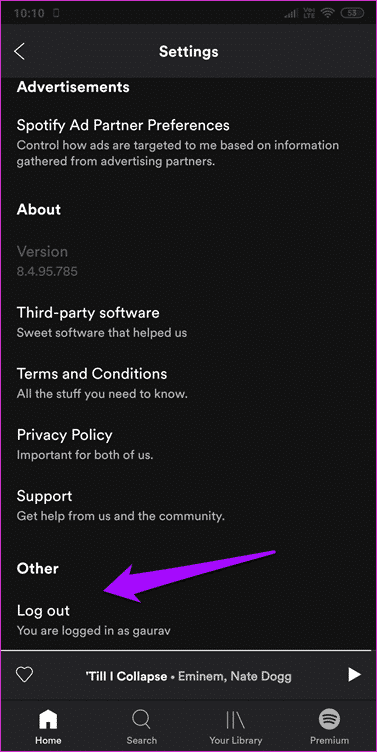
Sedan kan du logga in med din e-postadress eller ditt konto. FacebookAnvänd samma metod som du provade första gången så att du inte skapar ett nytt konto istället. Kontrollera om du kan se Spotify-musikwidgeten på din låsskärm nu och om kontrollerna fungerar.
2. Aviseringsinställningar
Varje app du installerar på din Android-smartphone har sin egen uppsättning aviseringsinställningar som avgör vad som händer när telefonen är låst. Låt oss ta en titt på aviseringsinställningarna. Spotify.
Öppna Inställningar och tryck sedan på Aviseringar och statusfält. Se till att alternativen Visa aviseringsikoner och Visa på skärmen är avstängda. Annars ser du inga aviseringar eller genvägar för någon app på låsskärmen. Tryck på Appaviseringar.
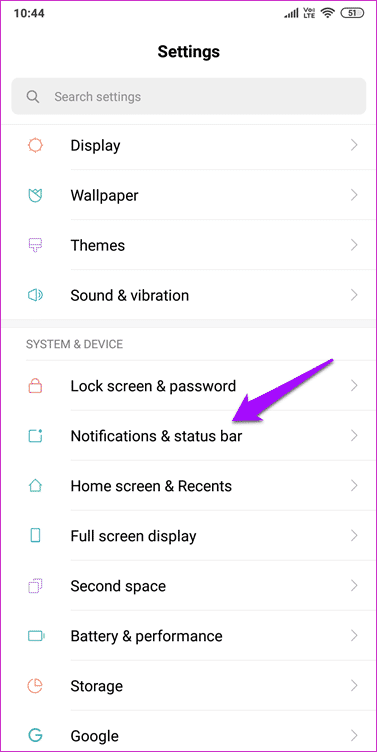
Scrolla ner till skärmens nederkant för att hitta Spotify – listan är alltid i alfabetisk ordning. Till skillnad från föregående avsnitt är aviseringsinställningarna specifika för den specifika appen – i det här fallet Spotify. Se till att Visa aviseringar och Appikonmärke är aktiverade.
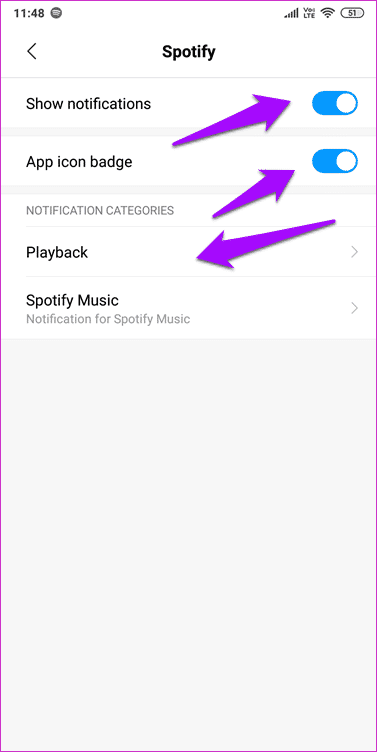
Det finns två återstående inställningar i bilden ovan. Den första är Uppspelning, som låter dig styra din musik på låsskärmen. Tryck för att låsa upp den och se till att alternativet Visa aviseringar är aktiverat. De andra inställningarna på den här skärmen är valfria. På samma sätt bör Visa aviseringar för Spotify Music också vara aktiverat.
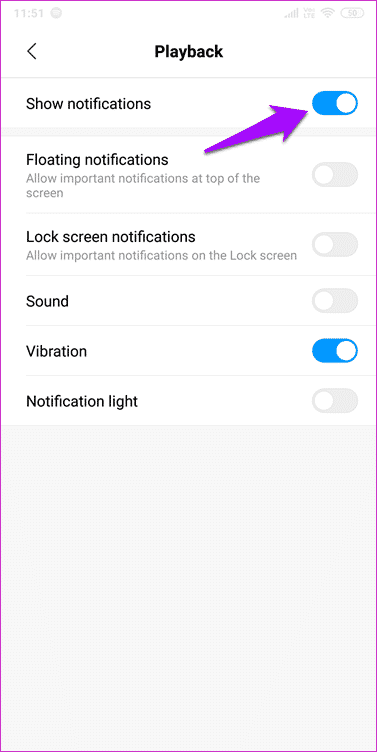
Öppna nu Spotify och spela en låt. Lås skärmen och se om du kan se Spotify-uppspelningswidgeten där.
-
Obs: Samsung-användare delade med sig av att det hjälpte dem att lösa problemet genom att ställa in visningsstilen till Detaljerad under Inställningar - Låsskärm - Aviseringar - Visningsstil. Om du har det här alternativet på din Android-enhet, prova det eftersom jag inte har det. Tillverkare är kända för att ändra standard-Android med en snurr av någon anledning!
3. Stäng av energisparläget
Energisparläget är en användbar funktion tills det stör hur en app fungerar. Energisparläget håller appar under kontroll och förhindrar att de i onödan förbrukar resurser som CPU, GPS och batteri när de inte används aktivt eller när telefonen är låst. De kan ofta fungera som överbeskyddande funktioner, vilket gör att appar inte fungerar som de ska.
För att kontrollera detta, öppna Inställningar och tryck på Batteri och prestanda. Återigen kan din smartphone ha något olika inställningar (det kan kallas Batterioptimering istället) beroende på märke och modell. Tryck på Välj appar för att konfigurera individuella appinställningar.
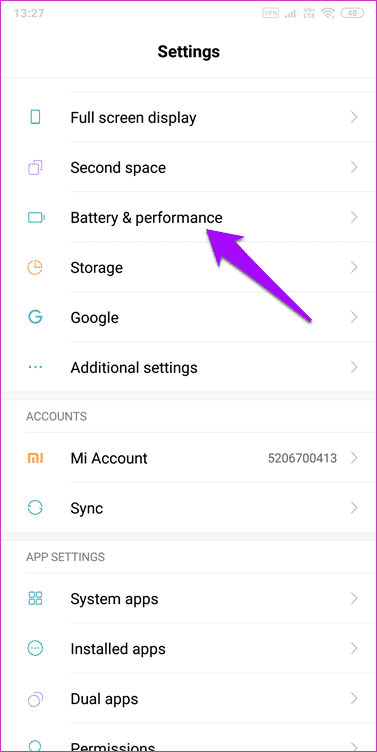
Sök antingen efter Spotify eller svep för att öppna det. Tryck på det för att öppna. Tryck på "Inga begränsningar" för att förhindra att din smartphone blockerar Spotify från att köras korrekt i bakgrunden när telefonen är låst.
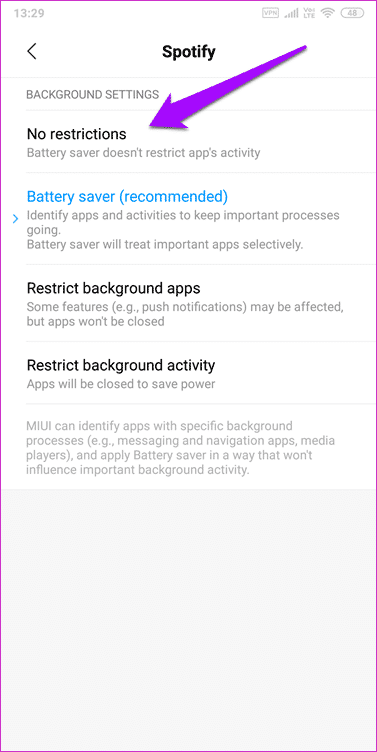
4. Installera om Spotify
Spotify lagrar alla dina låtar och spellistor på sina servrar, och det finns ingen skada i att avinstallera appen. Men vi vill göra en ren installation. Logga först ut från Spotify som du gjorde i steg 1 ovan. Öppna nu Inställningar och tryck på Installerade appar. Hitta Spotify och öppna det.
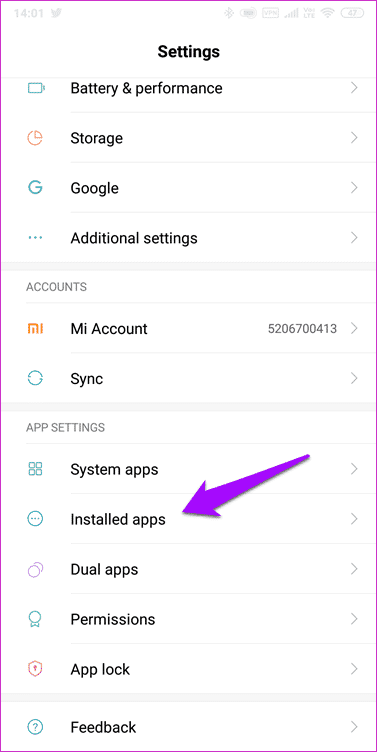
Tryck på Tvångsstopp för att stoppa all aktivitet som körs bakom skärmen. Tryck på Rensa data och välj Rensa all data. Detta bör ta bort alla tillfälliga filer och mappar från din telefon.
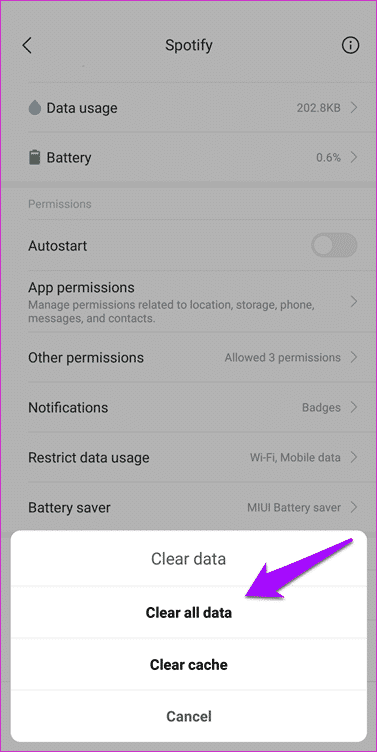
Tryck slutligen på "Avinstallera" på samma skärm för att ta bort Spotify från din smartphone. Gå tillbaka till Play Store och installera om Spotify. Se om du nu kan se Spotify-musikwidgeten på din låsskärm.
5. Låsskärmshanteraren
Det bra med Android är att det är oändligt anpassningsbart. Det betyder att det finns en app där ute som kan hantera och anpassa din låsskärm. Några av våra användare har haft framgång med den här metoden. Vi har redan tagit upp tre låsskärmsappar för Android, så kolla in dem. Det finns många fler i Play Store också.
Njut av Spotify utan problem.
Spotify är en av de bästa apparna för musikstreaming som finns. Jag älskar den eftersom den gör det enkelt att hålla koll på andras utvalda spellistor. Även om den för det mesta fungerar bra direkt ur lådan, finns det tillfällen då app- och systeminställningarna kolliderar.